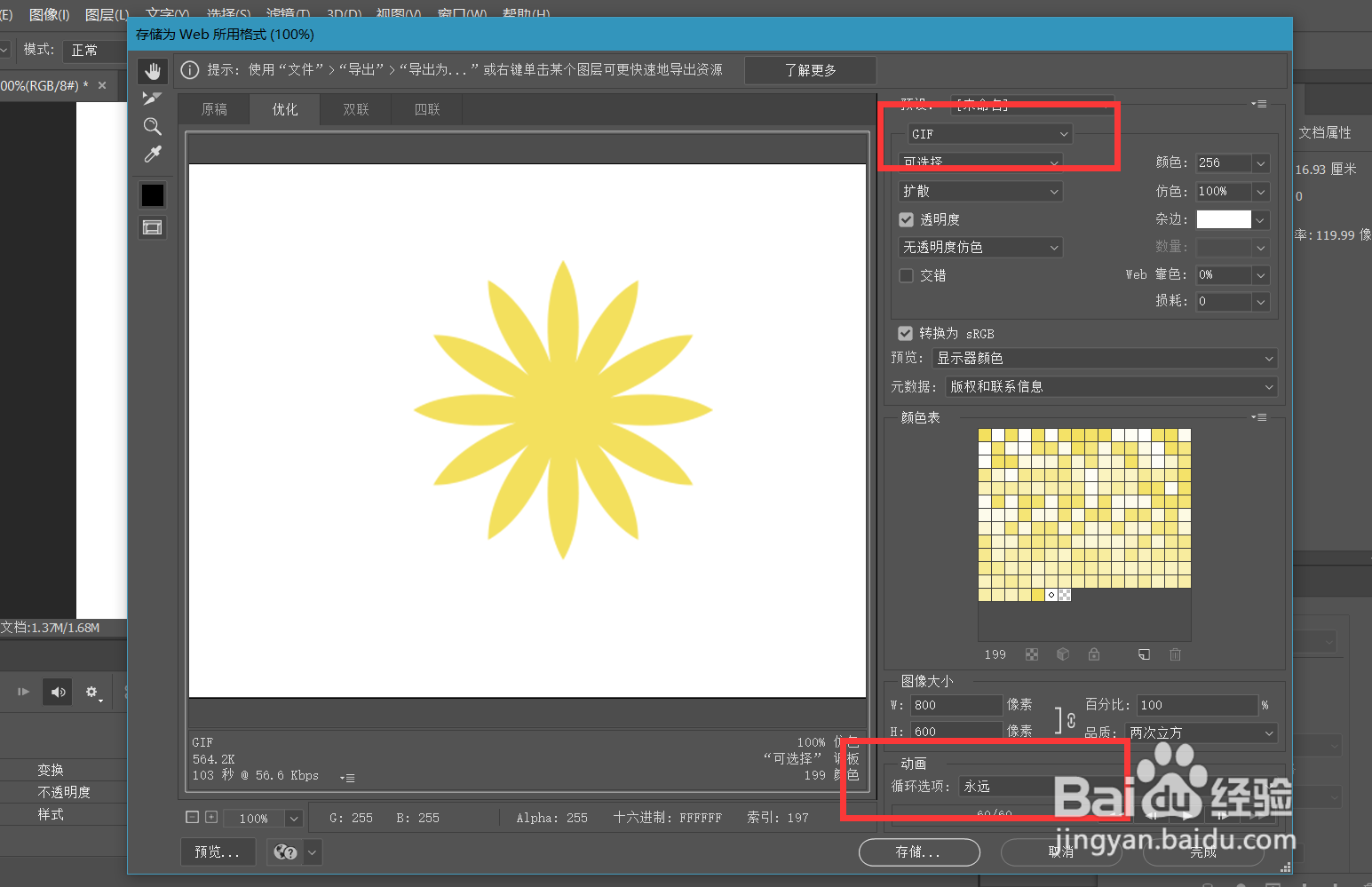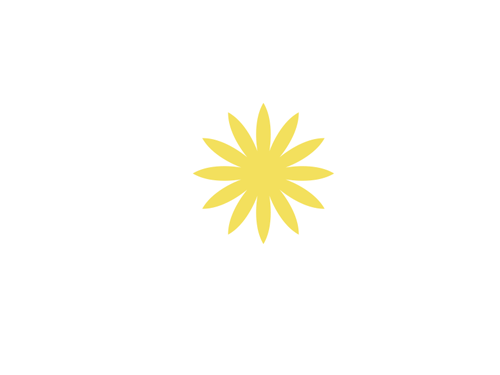1、首先,我们打开Photoshop,点击屏幕框选的【创建】,新建空白画布。
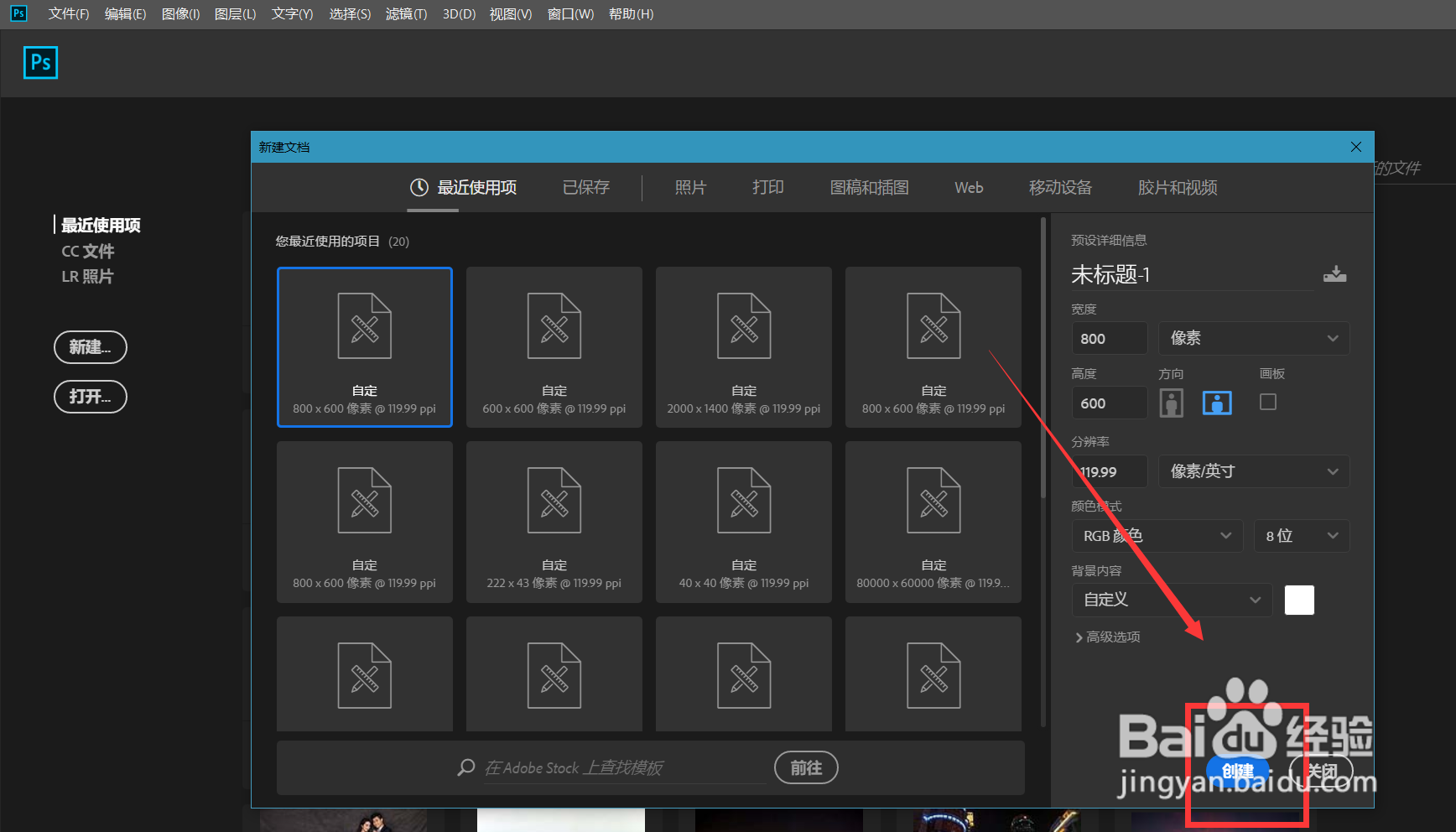
2、下面,我们新建空白图层,在画布上用自定义形状工具画一个花朵图形。
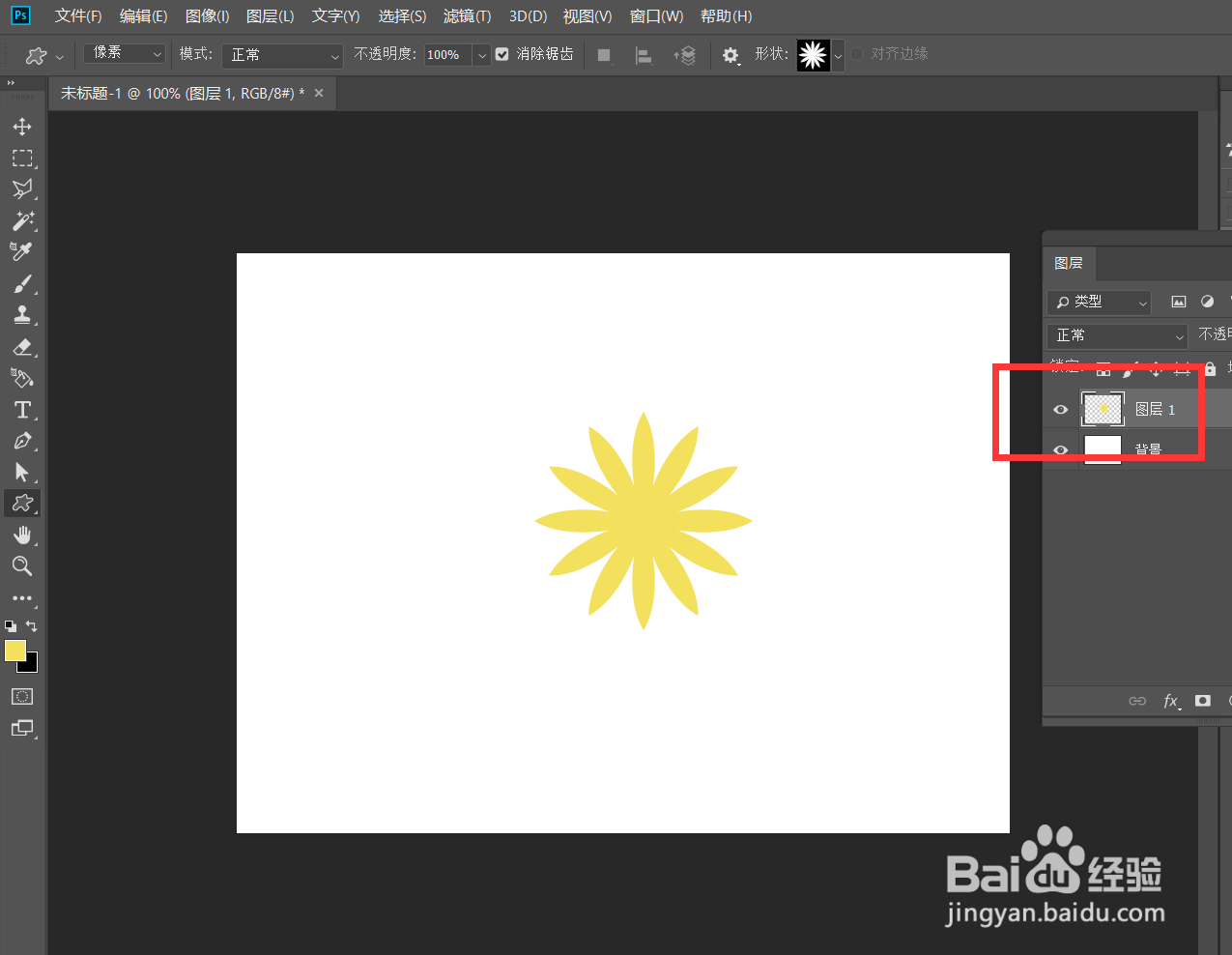
3、然后,我们在花朵图层上右击,选择将图层转换为智能对象。
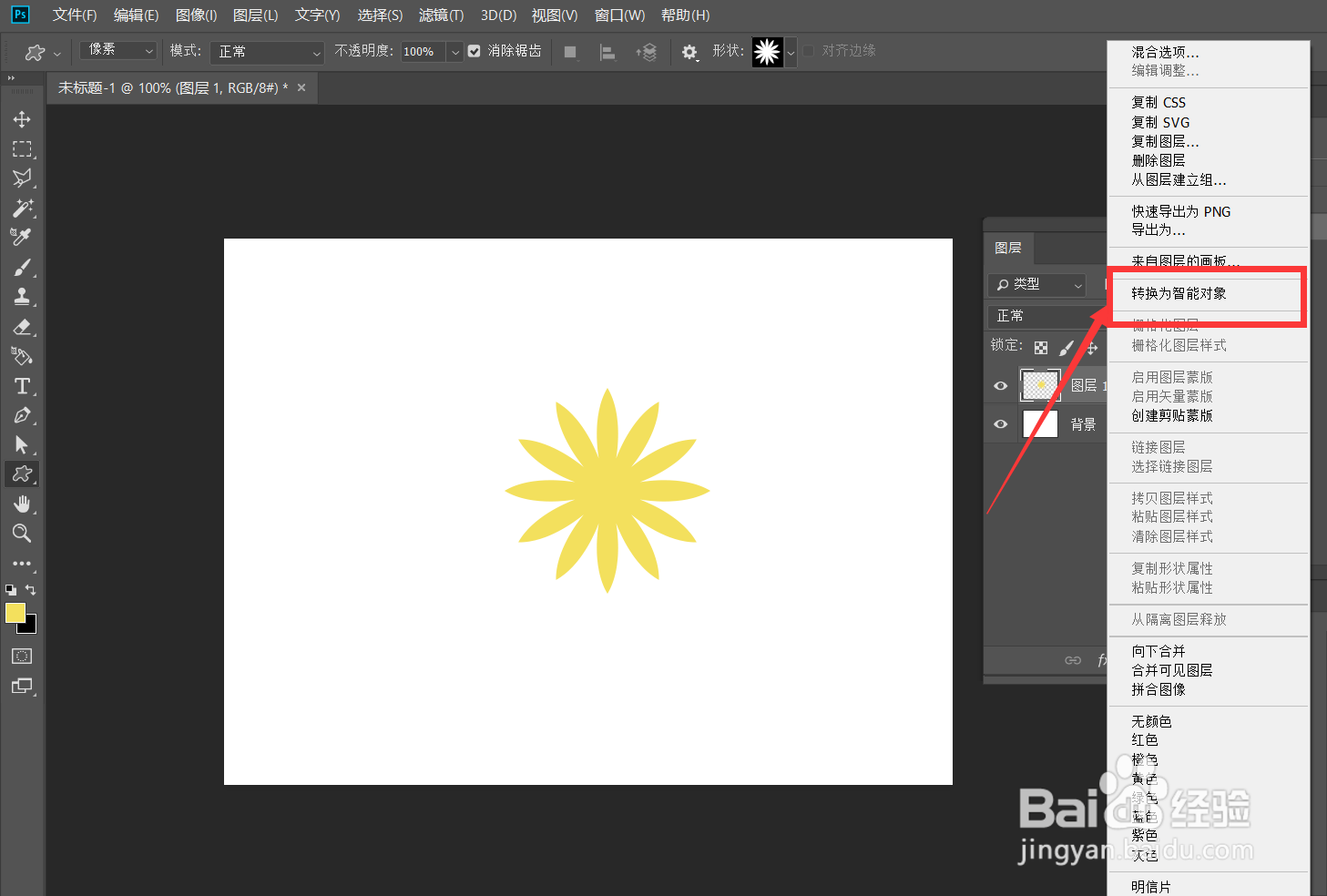
4、下面,我们点击菜单栏的【窗口】——【时间轴】——【创建时间轴】。
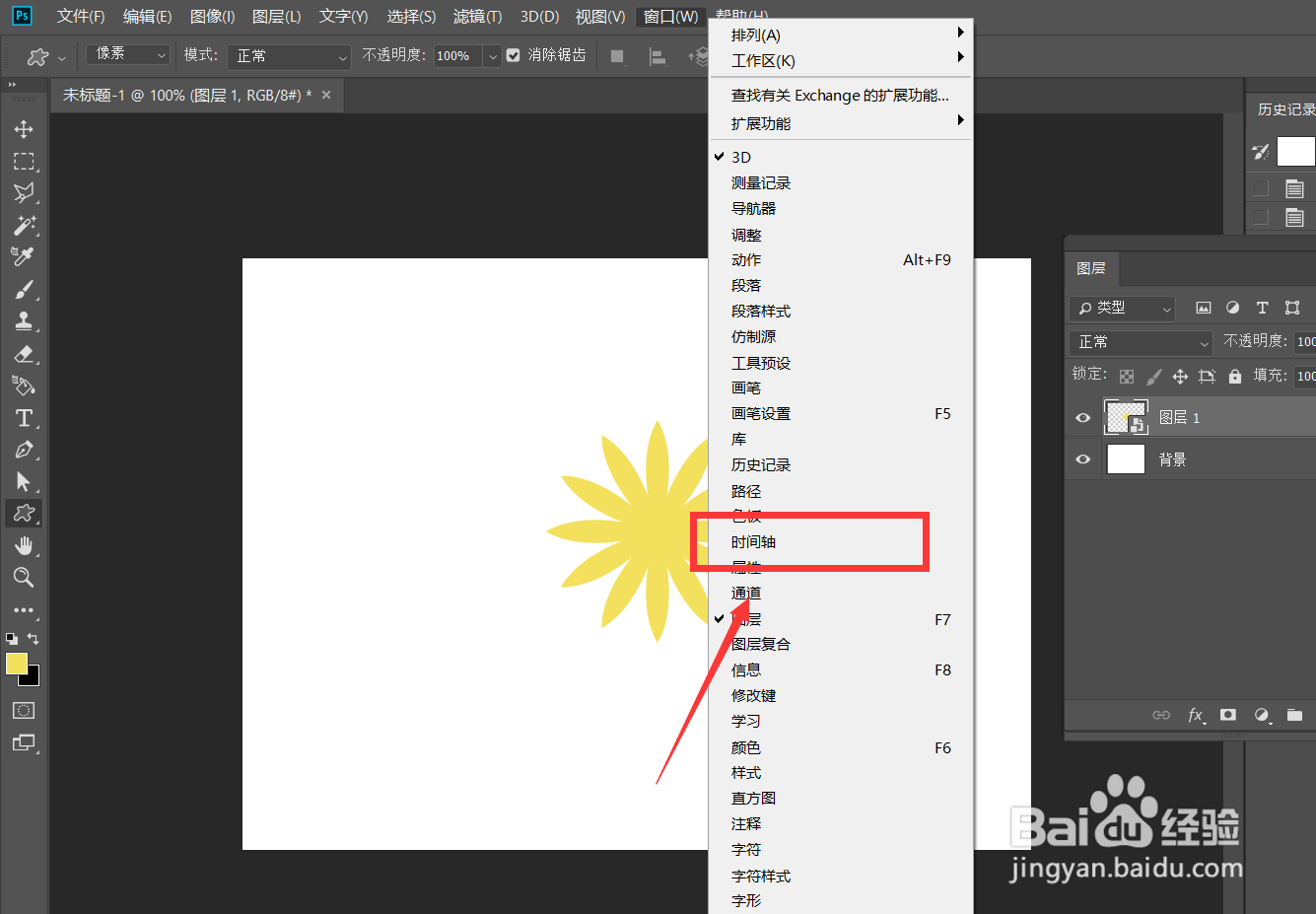
5、我们点开花朵图层的时间轴,找到【变换】选项前的闹钟样图标,标记第一个标记点。
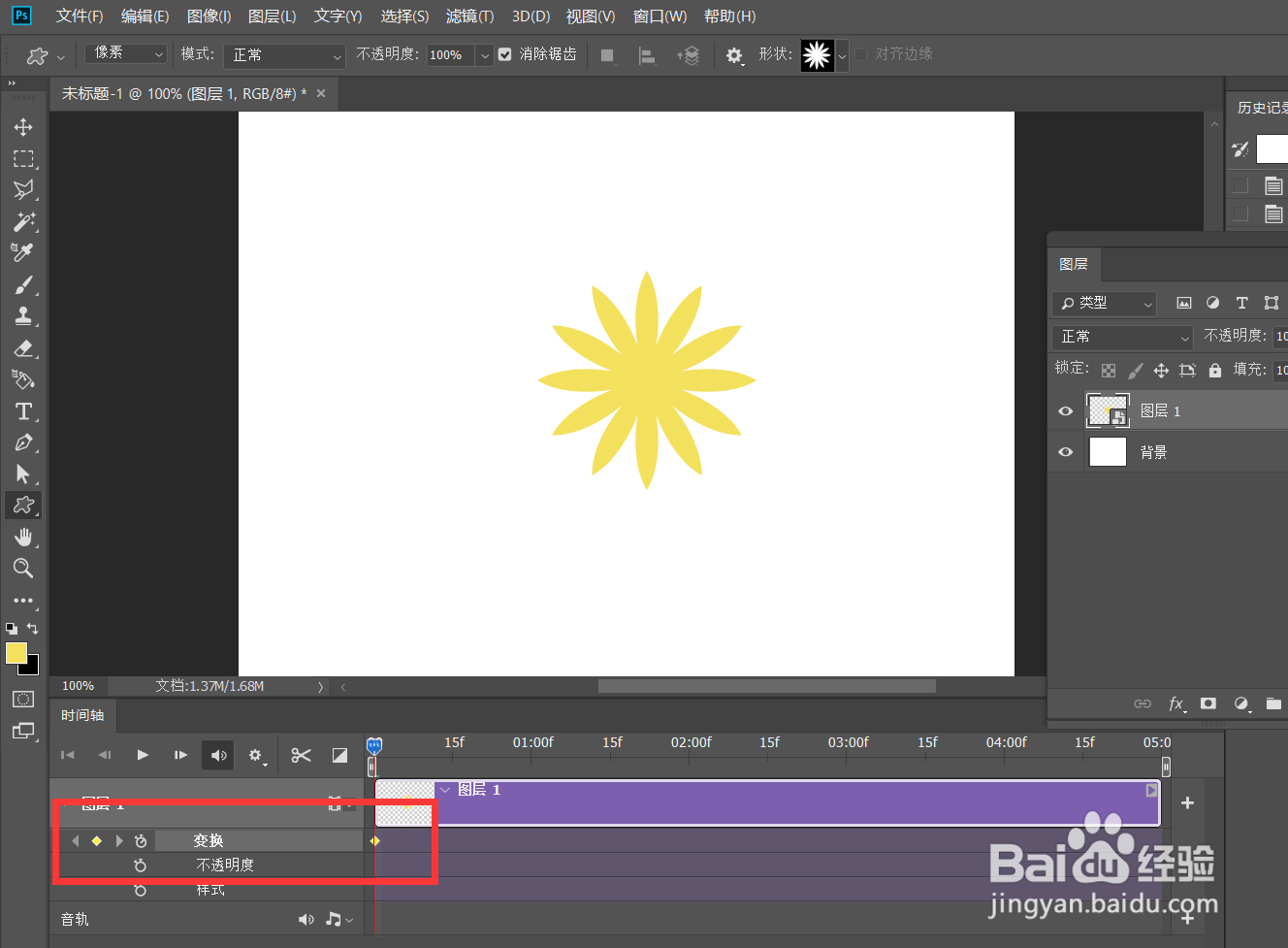
6、下面,我们移动时间轴滑块到时间轴后方,然后按ctrl+t将花朵放大到原本的150%。

7、接下来,我们将时间轴缩短,然后点击左上角的【文件】——【导出】——【存储为web所用格式】。
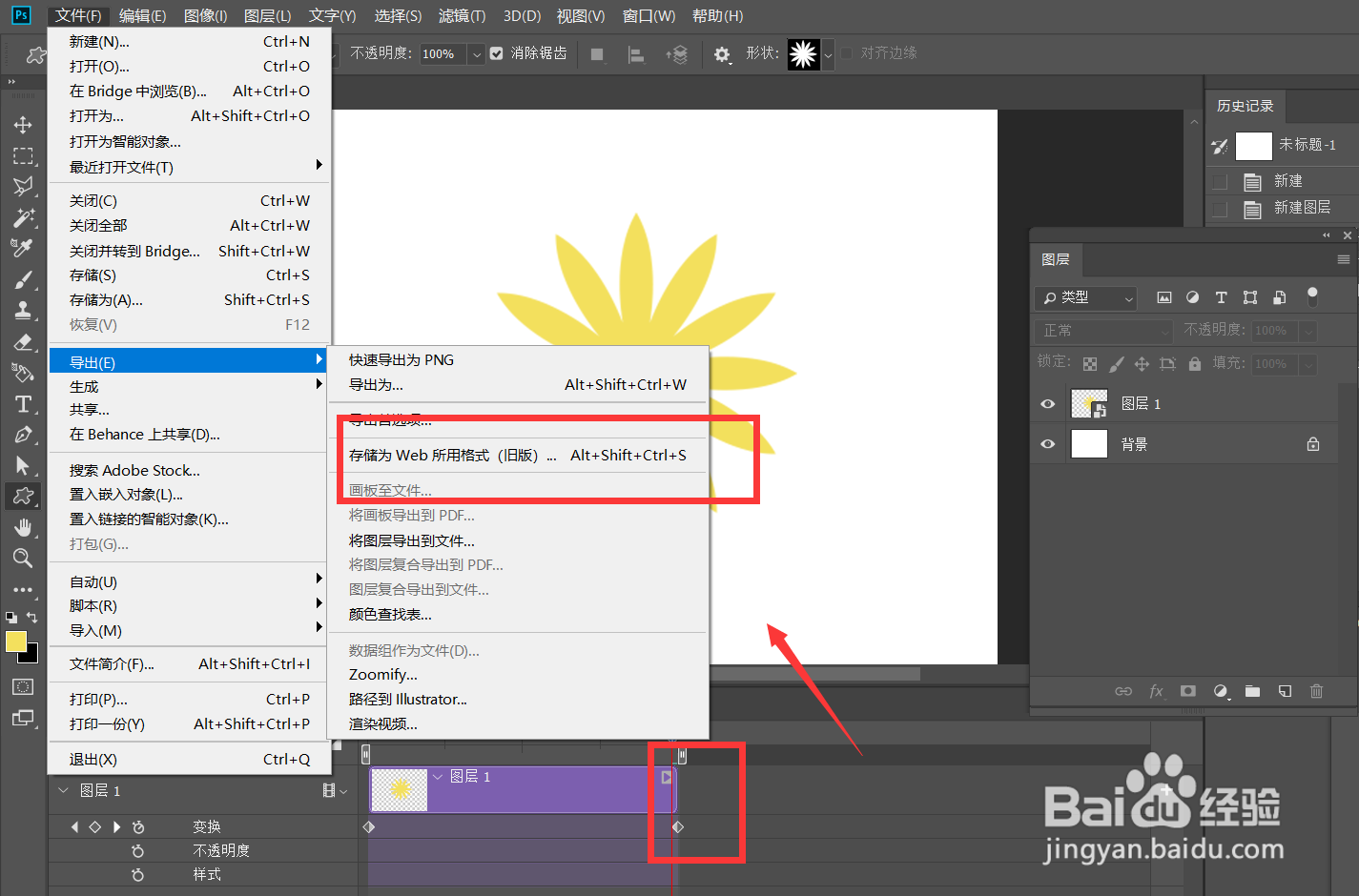
8、最后,我们将图片定义为gif格式,动画循环次数为【永远】,如下图所示,花朵放大效果完成了。